笔记本里有声卡吗 电脑声卡怎么查看
更新时间:2024-03-07 18:03:56作者:yang
随着科技的不断进步,笔记本电脑已成为我们生活中不可或缺的工具之一,而在使用笔记本电脑过程中,我们经常遇到一些音频相关的问题,比如声卡是否存在以及如何查看电脑的声卡信息等。我们该如何来确认笔记本电脑是否拥有声卡呢?接下来我们将一起探讨这个问题,并寻找解决方案。
步骤如下:
1.点击电脑桌面的左下方Windows标志,然后在弹出的窗体里。滑动右侧滚动条,找到Windows系统文件夹,点击该文件夹之后会展开一个新的菜单,在该菜单里找到设备选项,点击设备选线,如下图所示步骤操作即可。
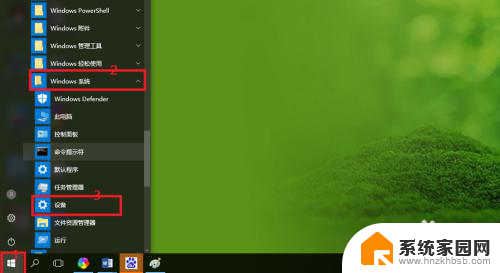
2.点击设备选项后,电脑桌面弹出一个新的窗口,如下图所示,即为设备设置窗口。
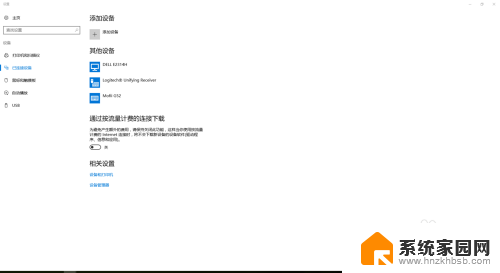
3.在设备设置窗口里的已连接设备里,找到相关设置下面的设备管理器,如下图红色矩形框圈出。
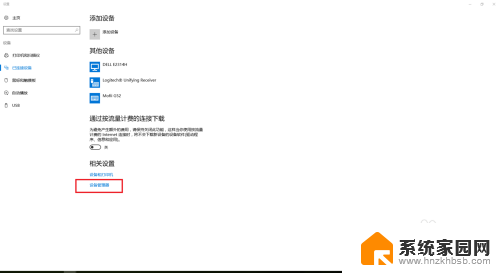
4.点击设备管理器之后,会弹出一个新的窗口。即设备管理器列表窗口,在该窗口里找到声音、视频和游戏控制器选项,如下图红色箭头所指项。
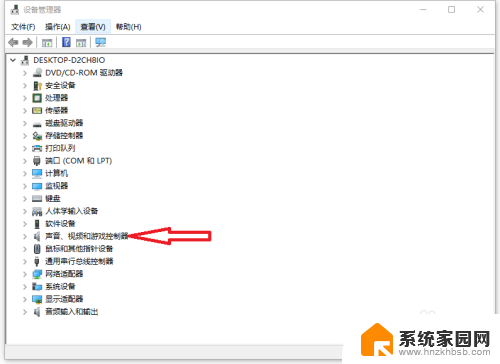
5.鼠标放在声音、视频和游戏控制器的前方箭头上,单击鼠标左键。就会弹出一些设备,这里面包括声卡,如下图红色矩形圈出。
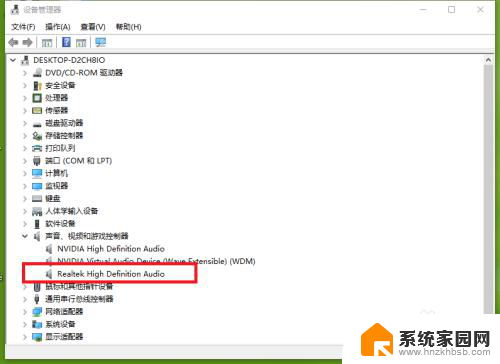
6.若是声卡前方有问号或者感叹号等标志时,说明声卡出现了问题。查看声卡是否安装好或者声卡驱动是否安装成功。
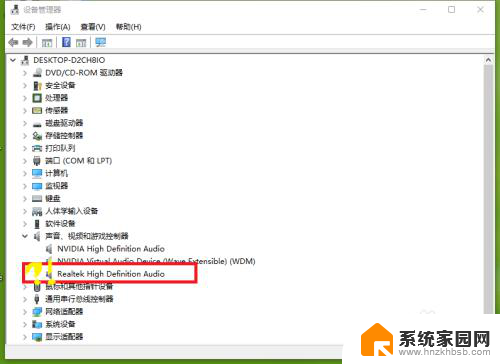
以上就是关于笔记本是否有声卡的全部内容,如果有遇到相同情况的用户,可以按照小编提供的方法来解决。
- 上一篇: 【wps文字】去水印 wps文字去水印插件
- 下一篇: 键盘不好用了,没有反应 电脑键盘不工作了怎么办
笔记本里有声卡吗 电脑声卡怎么查看相关教程
- 声卡能连接笔记本电脑吗 外置声卡怎么连接笔记本电脑
- 声卡可以连笔记本吗 外置声卡怎么设置笔记本电脑
- 电脑上有没有声卡怎么看 怎么查看电脑的声卡信息
- 笔记本电脑可以用内置声卡吗? 电脑声卡驱动丢失怎么办
- 笔记本可以用声卡吗? 笔记本电脑外置声卡如何连接
- 笔记本如何查看电脑显卡 笔记本电脑显卡怎么升级
- 怎么看电脑声卡配置 电脑声卡信息查看方法
- 电脑 看自己声卡 如何查看电脑的声卡型号
- 内置声卡怎么看 怎样查看自己电脑的声卡信息
- 笔记本的显卡在哪里看 怎么确定笔记本电脑显卡的性能
- 台式电脑连接hdmi 电脑连接显示器的HDMI线怎么插
- 电脑微信怎么在手机上退出登录 手机怎么退出电脑上的微信登录
- 打开检查作业 如何使用微信小程序检查作业
- 电脑突然要求激活windows 如何解决电脑激活Windows问题
- 电脑输入密码提示错误 电脑密码输入正确却提示密码错误
- 电脑哪个键关机 电脑关机的简便方法是什么
电脑教程推荐